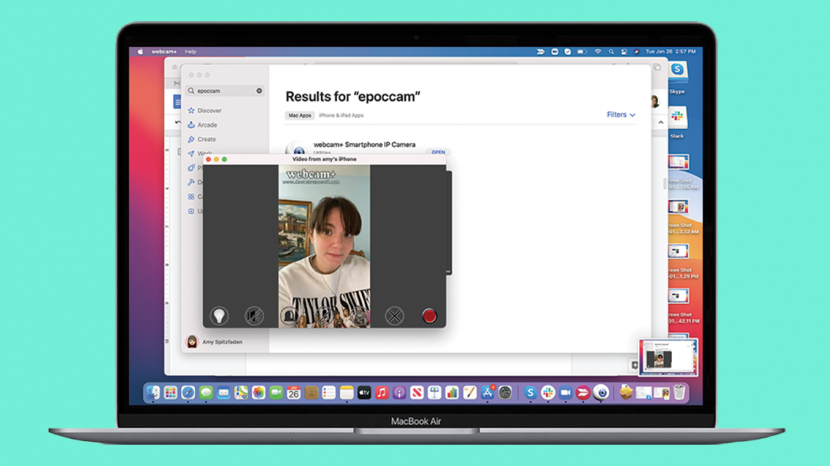
ככל שיותר עבודה הופכת וירטואלית, אתה רוצה לוודא שיש לך מצלמת אינטרנט טובה לכל הפגישות שלך. מצלמות אינטרנט יכולות להיות יקרות, אז זה טבעי לתהות אם אתה יכול פשוט להשתמש באייפון שלך כאחד, בנוסף לכל דבר אחר שהוא עושה. מסתבר שהתשובה היא כן! השימוש באייפון כמצלמת אינטרנט עבור ה-Mac שלך יכול להיות מעט מסובך, אבל זה בר ביצוע. הנה איך.
קפוץ אל:
- כיצד להשתמש באייפון שלך כמצלמת אינטרנט
- אפליקציות המאפשרות לך להשתמש באייפון שלך כמצלמת אינטרנט
כיצד להשתמש באייפון שלך כמצלמת אינטרנט
אם אתה רוצה להשתמש באייפון שלך כמצלמת אינטרנט, הדבר הטוב ביותר לעשות הוא להוריד אפליקציה כמו Webcam+. ישנן תוכניות אחרות זמינות, אבל היה לי המזל הטוב ביותר לגרום למצלמת רשת+ לעבוד גם ב-Mac וגם ב-iPhone; בנוסף, זה בחינם, אז זה מה שנשתמש בדוגמה הזו. לטיפים נוספים כיצד לסנכרן את ה-Mac וה-iPhone, עיין בחינם הטיפ היומי!
- הורד את אפליקציית מצלמת אינטרנט+ גם ב-Mac וגם ב-iPhone (או ב-iPad אם זה מה שאתה מעדיף להשתמש בו). ודא ששניהם נמצאים באותה רשת אלחוטית או בטווח Bluetooth.
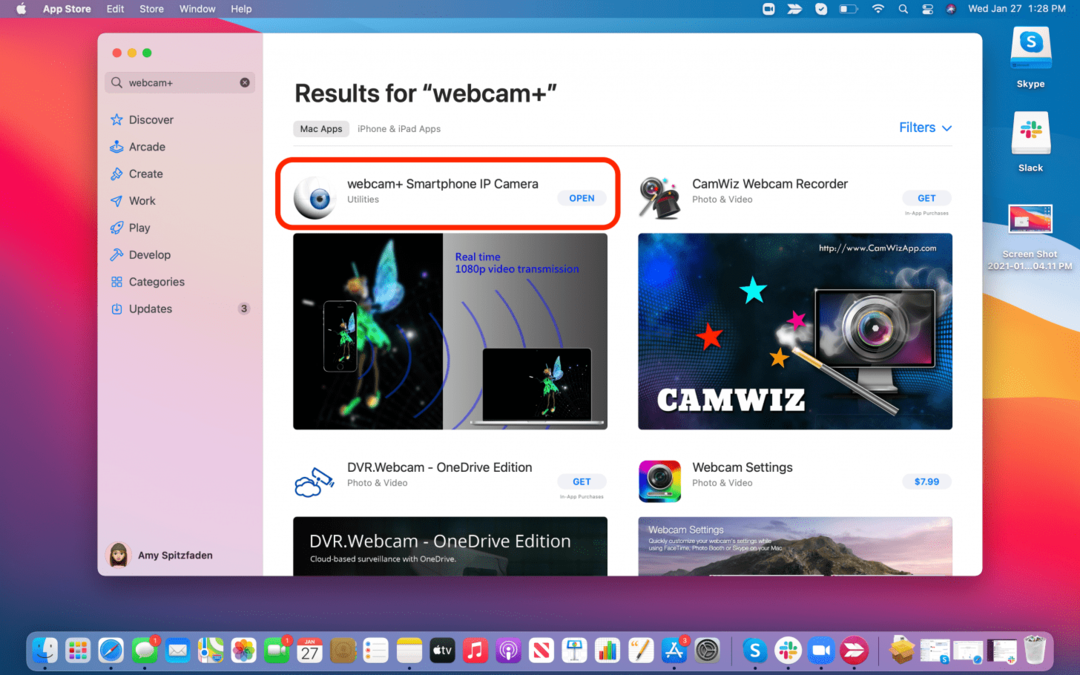
- השקה מצלמת אינטרנט+ ב-Mac שלך. תראה חלון המראה שהוא מחפש מכשיר iOS או iPadOS תואם.

- לִפְתוֹחַ מצלמת אינטרנט+ באייפון שלך.
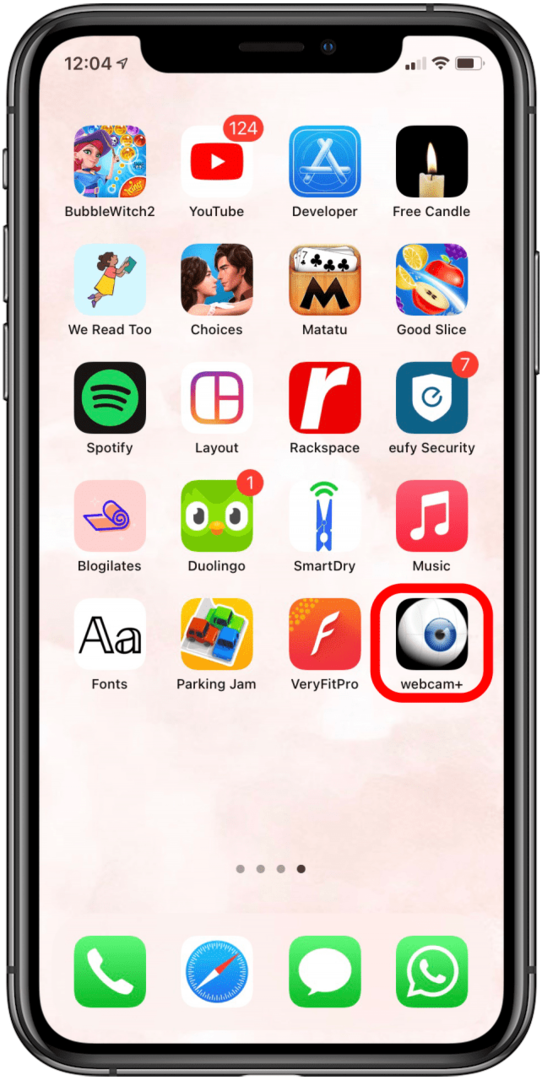
- המכשיר שלך אמור להופיע ב-Mac שלך. לחץ על זה.
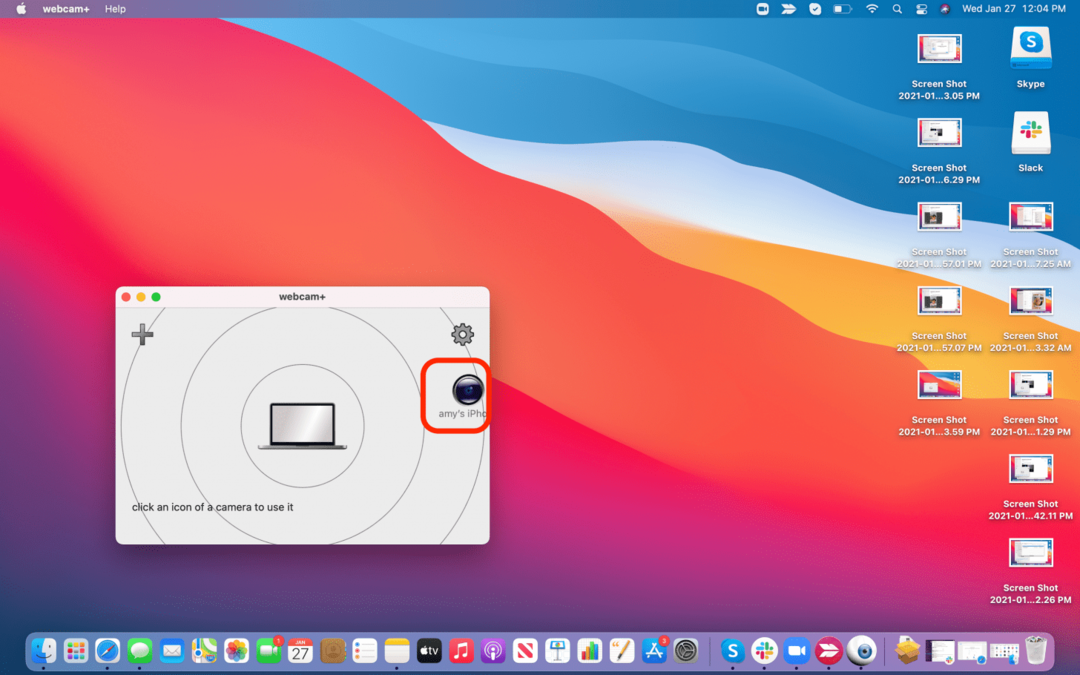
- האייפון שלך יהפוך למצלמת אינטרנט.
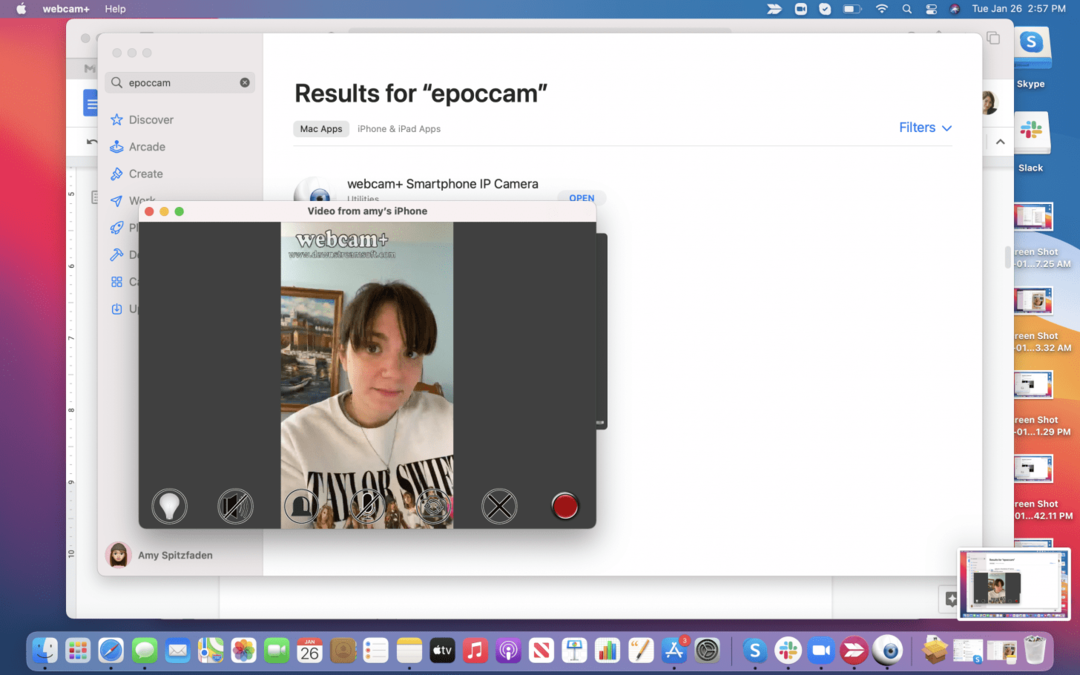
כדי להשתמש במצלמת האינטרנט עבור וידאו צ'אט וכו', תצטרך להיכנס לאפליקציית הווידאו צ'אט או להגדרות התוכנית ולבחור Webcam+ בתור מצלמת האינטרנט כאשר התוכנית פתוחה ופועלת. עם זאת, זו לא שיטה מושלמת, שכן לא כל אפליקציה או תוכנית תזהה את מצלמת האפליקציה כאופציה.
מה שמביא אותנו לנקודה הבאה שלנו.
קָשׁוּר: מדריך לקונים 2020: Mac Gear
השתמש באפליקציות המאפשרות לך להשתמש באייפון שלך
אמנם השימוש באייפון שלך כמצלמה חיצונית כשאתה על ה-Mac שלך יכול להיות מאוד שימושי, אבל האפשרויות אינן מושלמות ועלולות להיות יקרות. לכן, בכל פעם שאתה יכול, אני ממליץ להשתמש באייפון או באייפד שלך לשיחות או לתוכניות שאתה צריך עבורן מצלמת אינטרנט. זה עשוי להיות מתסכל אם אתה צריך לרשום הערות, אבל בכל מקרה תצטרך להעמיד את הטלפון שלך בנפרד מה-Mac שלך, אז זה באמת לא שונה בהרבה משימוש בה כמצלמת אינטרנט חיצונית, אלא שתצטרך להסתכל הצידה כדי לראות את המסך שלך במקום מַחשֵׁב. אתה יכול גם הגדר את האייפד שלך כמו מחשב נייד, נותן לך אפשרות למצלמת ה-iPad והגדרת עבודה טובה יותר.